Convertoare gratuite de MP3 în AMR offline și online, pe care ar trebui să le luați în considerare
Fără îndoială, MP3 este cel mai răspândit format audio recunoscut de mulți. În general, unui ascultător obișnuit nu îi deranjează componenta tehnică a muzicii atâta timp cât este redată tare și clar. Deci, există și alte formate audio care vă pot oferi aceeași calitate a sunetului ca și MP3, economisind în același timp mult spațiu pe dispozitiv? Pe măsură ce citiți acest ghid, veți învăța cele mai bune instrumente online și offline converti gratuit MP3 în AMR.
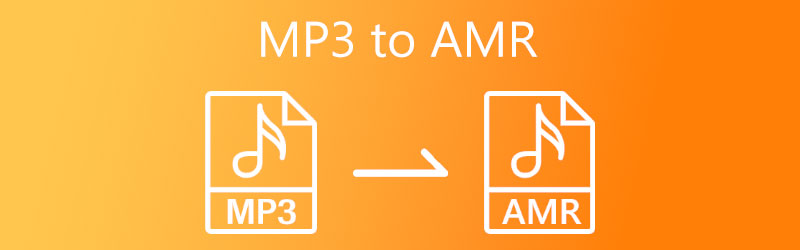
- Partea 1. Cel mai bun mod de a converti MP3 în AMR
- Partea 2. Cum să convertiți gratuit MP3 în AMR
- Partea 3. Întrebări frecvente despre conversia MP3 în AMR
Partea 1. Cel mai bun mod de a converti MP3 în AMR
Cu toate instrumentele concurente disponibile, este absolut esențial să alegeți care este cel mai bun. Vidmore Video Converter este un instrument pe care poate doriți să îl luați în considerare pentru a vă abține de la această dilemă. Acest software offline a câștigat deja credibilitate în transformarea unui fișier audio în aproape oricare dintre extensiile de fișiere la care vă puteți gândi, inclusiv AMR. În plus, unele caracteristici notabile ale acestui instrument sunt calitatea fără pierderi, fișierele multiple și viteza de conversie de 50 de ori mai mare a muzicii tale. Puteți converti fișiere MP3 în AMR folosind Vidmore Video Converter în acești patru pași simpli.
Pasul 1: Instalați cel mai bun convertor MP3 în AMR
Mai întâi, descărcați software-ul făcând clic pe butoanele de mai jos. Apoi, rulați software-ul și urmați expertul de configurare pentru a-l instala pe dispozitiv.
Pasul 2: Încărcați fișierele MP3 pentru a le converti
Pentru a importa fișierele, faceți clic pe mare + pictograma plus pe care o vedeți pe interfața principală. Instrumentul va afișa o fereastră pop-up care vă permite să selectați fișierul MP3 oriunde se află. Bifați fișierul când l-ați găsit deja și faceți clic Deschis.
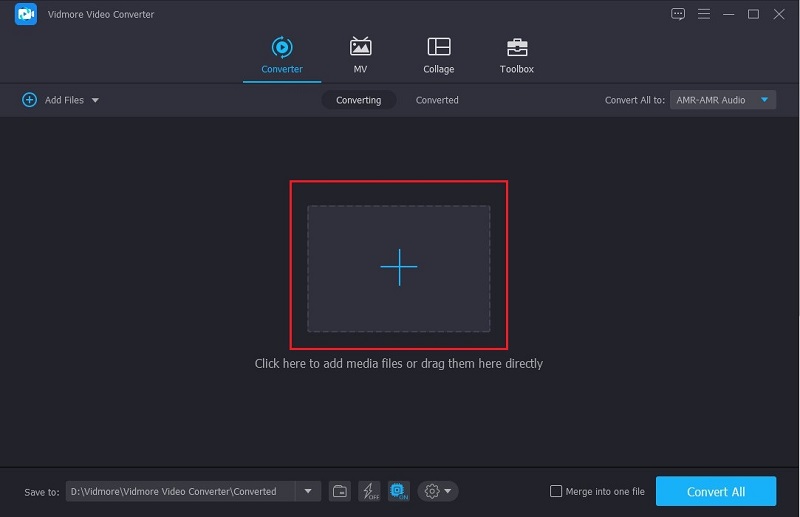
Pasul 3: Selectați fișierul AMR ca format de ieșire
După ce adăugați fișierul, mențineți meniul Convertiți totul în: pe care îl veți vedea în partea dreaptă sus a interfeței. După cum este ilustrat mai jos, meniul vă oferă trei tipuri de fișiere de ieșire: video, audio și dispozitiv. Deoarece AMR este un tip de fișier audio, faceți clic pe Audio categorie. Apoi, derulați în jos prin partea stângă a interfeței și selectați AMR.
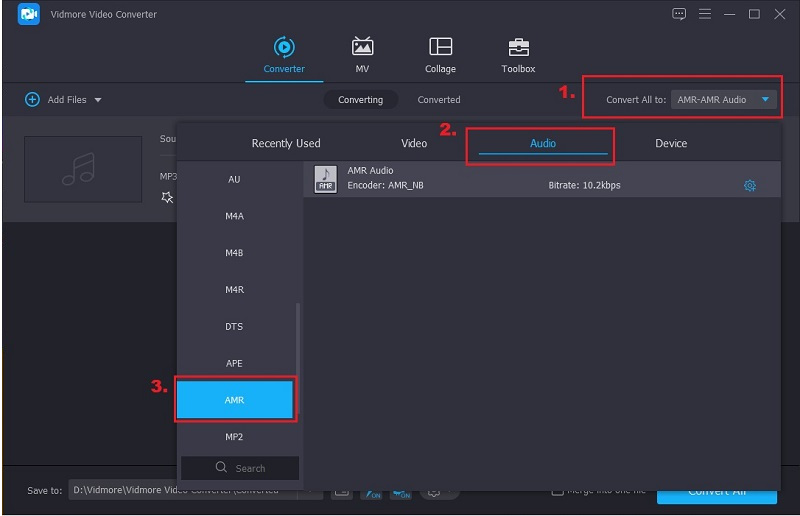
Lucrul bun despre Vidmore este că puteți în continuare să ajustați setările de format audio dorite pentru o calitate mai bună. După selectare AMR, apasă pe Profil personalizat. Apoi, puteți începe să configurați fișierul audio modificând rata de eșantionare, rata de biți și canalul. Când ați terminat, faceți clic Creaza nou pentru a salva setările.
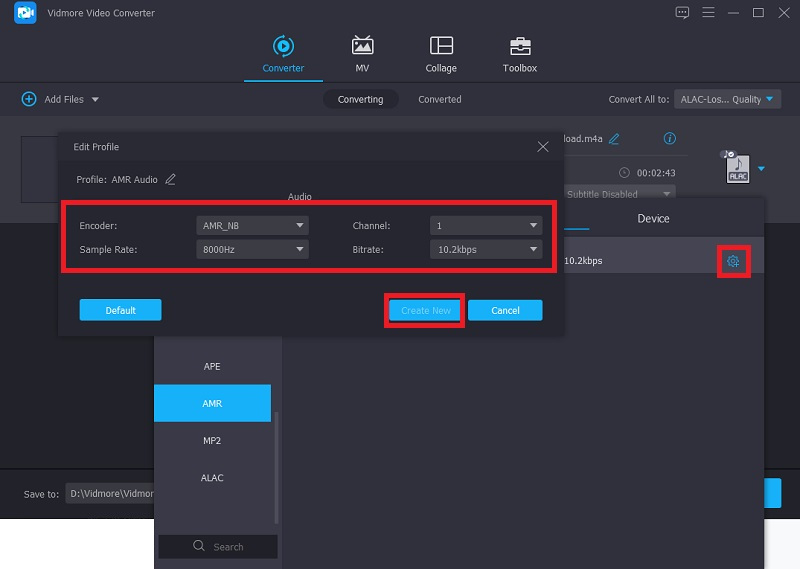
Pasul 4: Selectați Convertiți
După ce ați configurat fișierul original la rezultatul dorit, apăsați butonul Conversia tuturor butonul pe care îl veți vedea în partea de jos a interfeței Vidmore Video Converter. Dacă vă faceți griji cu privire la căutarea nesfârșită pentru a găsi fișierul convertit, nu vă temeți, deoarece instrumentul va deschide automat directorul de fișiere.
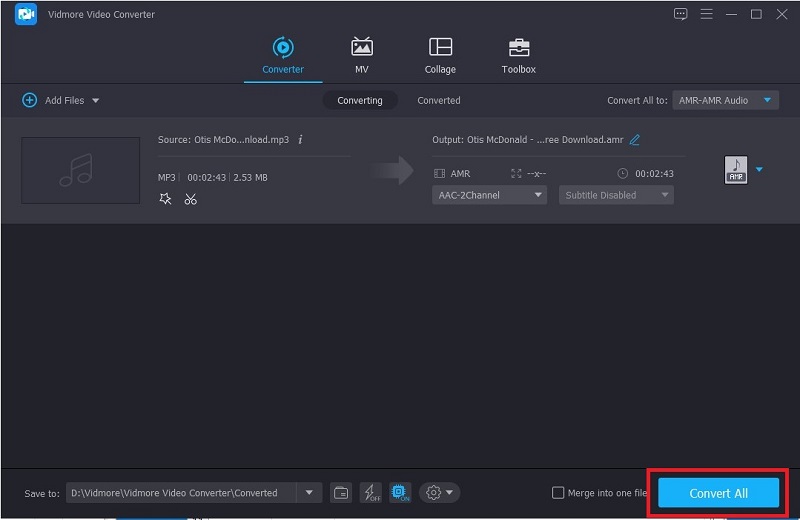
Partea 2. Cum să convertiți gratuit MP3 în AMR (3 instrumente)
1. Convertio
În timp ce utilizarea instrumentelor offline reprezintă o interfață de utilizator excelentă, convertoarele bazate pe web nu necesită un proces de instalare pe dispozitivul dvs., ceea ce este absolut benefic. Între timp, Convertio este un convertor online MP3 în AMR și este compatibil cu toate platformele, inclusiv cu cunoscutele sisteme de operare Windows, Mac, Android și Linux. Mai mult, nu veți întâlni reclame enervante care vă împiedică atenția în timpul conversiei fișierelor.
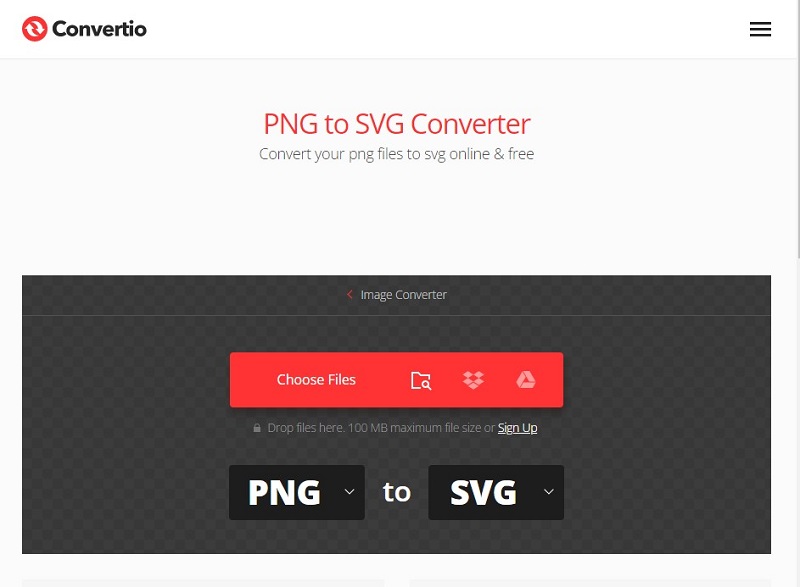
Pasul 1: Vizitați site-ul căutând convertio.co în motorul de căutare. Când site-ul este deja încărcat, faceți clic ALEGE FISIERELE pentru a încărca fișierul MP3.
Pasul 2: După ce ați încărcat fișierul, configurați formatul de ieșire la AMR prin derularea punctelor de suspensie sau trei puncte... care apar pe ecran.
Pasul 3: După ce ați terminat, faceți clic Convertit și așteptați ca instrumentul să înceapă procesul. Când fișierul este terminat, apăsați pe Descarca butonul pentru a salva fișierul pe dispozitiv.
2. AVS Audio Converter
AVS Audio Converter este un instrument offline ușor, care acceptă toate formatele de fișiere audio. Cu toate acestea, acest instrument este compatibil numai cu sistemul de operare Windows. Versiunea plătită a AVS Audio Converter permite utilizatorului să modifice detaliile fișierului de sunet, cum ar fi inserarea titlului melodiei/numele artistului și plasarea unei coperți a albumului.
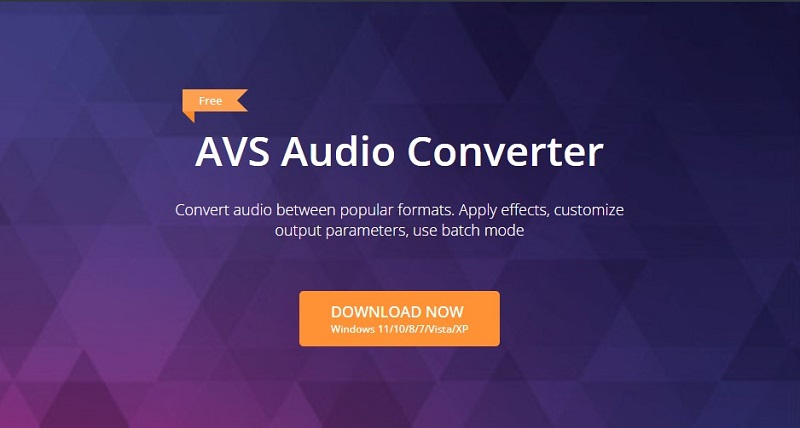
Pasul 1: După lansarea instrumentului, faceți clic pe Adauga fisier butonul din partea de sus a interfeței principale. Când ați terminat, selectați fișierul mp3 pe care doriți să îl convertiți din folderul computerului.
Pasul 2: După ce ați terminat cu importarea fișierului, bifați AMR butonul din partea de sus a interfeței. În meniul drop-down, selectați cel mai bun amr cuvânt pentru rezultate de calitate mai bună.
Pasul 3: După configurare, apăsați butonul Convertiți acum! butonul pe care îl vedeți în partea stângă jos a interfeței. O notificare pop-up va apărea atunci când conversia este reușită.
3. Zamzar
Zamzar este un instrument online care poate converti gratuit MP3 în AMR. Nu numai asta, dar se adresează și unei varietăți de formate audio de intrare și ieșire și este accesibil pentru orice browser web. Nu trebuie să vă conectați înainte de a utiliza Zamzar. Cu toate acestea, versiunea gratuită vă permite să convertiți fișiere doar de două ori pe zi.
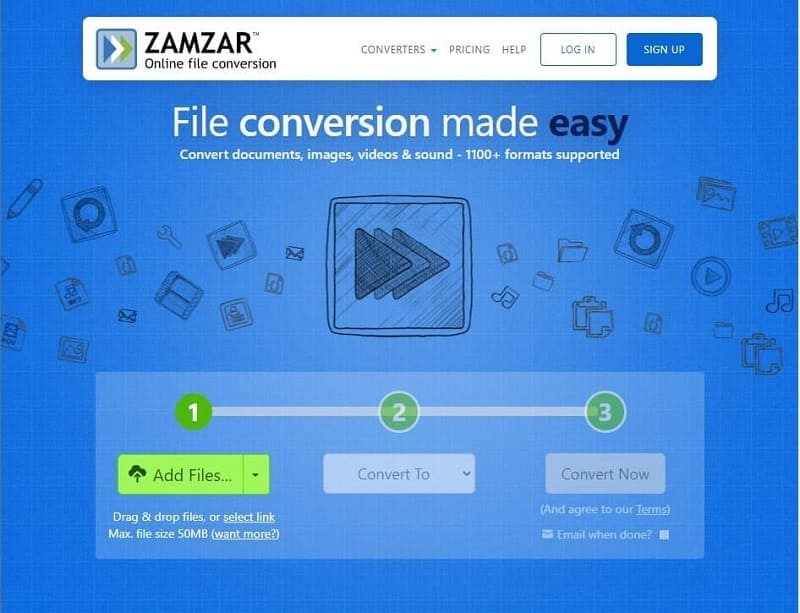
Pasul 1: Pentru a vă converti fișierele, accesați browserul și tastați zamzar.com. Apasă pe Adăugați fișiere butonul pentru a introduce fișierul original când apare site-ul.
Pasul 2: După aceea, instrumentul vă va direcționa direct către pictograma numărul 2 care arată Schimba in buton. Selectați AMR dintre opțiunile de format.
Pasul 3: Loveste Convertiți acum sub pictograma numărul 3. Când ați terminat, faceți clic Descarca și verificați rezultatul după.
Lecturi suplimentare:
Cum se adaugă și se editează etichete în fișiere MP3 pe Windows și Mac
Cum se adaugă și se editează etichete în fișiere MP3 pe Windows și Mac
Partea 3. Întrebări frecvente despre conversia MP3 în AMR
Ce este un format audio AMR?
AMR este abrevierea lui Adaptive Multi-Rate sau, pur și simplu, fișierele audio pe care le veți întâlni care au o extensie de fișier .amr în ele. Dacă ați deținut vreodată un telefon mobil de a treia generație sau 3G în trecut, înregistrările audio pe care le-ați făcut pe dispozitivul dvs. sunt de obicei salvate în acest tip de format audio.
Unde pot reda fișiere AMR?
Fișierele AMR sunt compatibile cu playerul producătorului dispozitivului în majoritatea cazurilor. Pe de altă parte, dacă întâmpinați probleme la redarea lor pe laptop, în special cu sistemele de operare Windows și Mac, încercați să instalați VLC Media player.
Care este cel mai bun instrument alternativ pentru Allok MP3 to AMR Converter?
Deși Allok converter este unul dintre instrumentele offline care poate fi folosit gratuit sau poate fi actualizat la versiunea premium. Cu toate acestea, probabil că veți observa interfața sa de utilizator învechită. Dacă sunteți în căutarea unui instrument care își maximizează funcția în realizarea conversiei, dar, în același timp, este lăudabil pentru simplitatea sa, vă recomandăm să încercați Vidmore Video Converter.
Concluzie
În general, instrumentele menționate mai sus sunt dovedite și testate în conversia MP3 în AMR. Dar, desigur, ar trebui să optați pentru cel care posedă cele mai benefice caracteristici. Dacă doriți să păstrați calitatea fișierului dvs., constatăm că Vidmore Video Converter redă cea mai bună ieșire în comparație cu celelalte instrumente online și offline. Dacă găsești acest articol util, apreciem foarte mult dacă distribui acest link cu cei dragi și prietenii tăi.


